手狭だった事務所を引っ越して何かと余裕のある広さになったので、作業環境を本格的にパワーアップさせようと日々いろいろ考えているわけですが、まずはモニターを増やそうと思いました。
先日レビューした「AUZAI 15.6インチ IPSポータブルモニター」というポータブルモニターだけでもそこそこ快適だったんですが、やっぱり大きなモニター2つ並んでいることには勝てないよな〜と。
-

【レビュー】AUZAI「15.6インチ IPSポータブルモニター(ME16) 」色調整も細かくできる、大画面サブディスプレイ!
続きを見る
そこで「どんなモニターにしようかな?」と考えたんですが、
- 4Kモニターを使ったことなかったので試してみたいと思い、まず4Kは確定。
- これからやろうと考えていることを踏まえると、反応速度も速いほうがいい
- あと写真編集などができればベストだけれど、今使っているモニターがカラーマネジメントディスプレイなんで、まあそこは必須ではない、と。
そんな事を考えていたら、「Acer KG281KAbmiipx」という比較的安めに4Kゲーミングモニターを見つけました。アマゾンレビューが300件近くあって評価4.2というのもポイント高かったです。で、楽天スーパーセールの割引対象商品だったタイミングを狙ってゲット!
というわけで、せっかく購入したので、かるーく紹介してみようと思います。
結論から言うと、ゲーミングモニターとしても、普通のモニターーとしても機能満載でいいモニターでしたよ〜。
レビュー「Acer KG281KAbmiipx」

この「Acer KG281KAbmiipx」のモニターとしての特徴は、
- 28.0型ワイド
- 4K(3840x2160)
- TNパネル搭載、非光沢
- HDR10(High Dynamic Range/ハイ・ダイナミック・レンジ)対応
- 1msの高速応答速度
- PIP(Picture In Picture)&PBP(Picture By Picture)機能搭載
- 6軸カラー調節機能
- スーパーシャープネス・テクノロジー
- スピーカー搭載
- VESA規格100x100に対応
といった感じで非常に優秀。
これらに加えゲーミングモニターの機能的な特徴は、
- Gameモード搭載
- AMD FreeSyncテクノロジー
- Black Boost(ブラック・ブースト)機能搭載
- フリッカーレス・テクノロジー
- ブルーライトシールド機能
と、おおよそ目にするゲーミングモニターに欲しい機能もコンプリートしています。
スペック
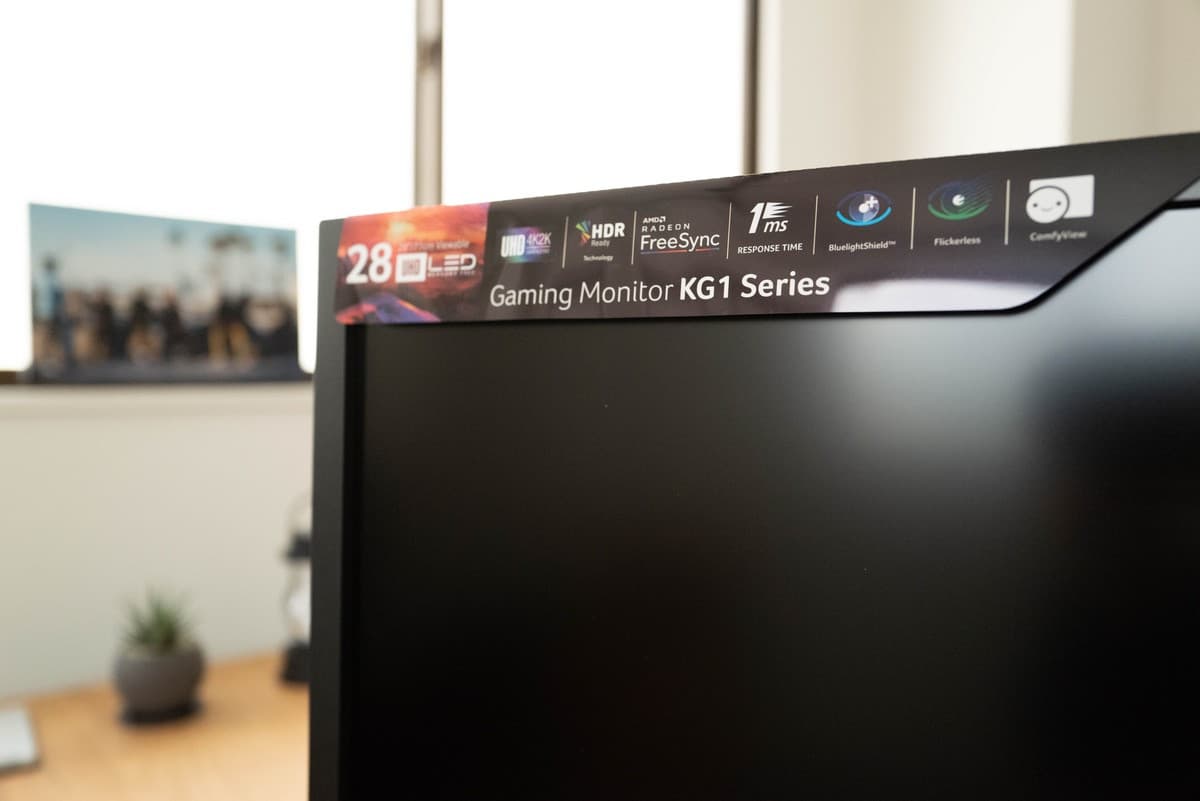
| 型番 | KG281KAbmiipx |
|---|---|
| JANコード | 4515777596886 |
| パネルサイズ | 28型ワイド |
| 液晶パネル方式 | TN、非光沢 |
| 表示領域 | 620.9 x 341.2 mm |
| 最大解像度 | 3840x2160 4K 16:9 |
| 画素ピッチ | 0.16mm |
| 表示色 | 約10億7000万色 |
| 色再現性 | NTSC比 72% |
| 可視角度 | 水平170°/ 垂直160° |
| 輝度 | 330cd/(白色LED) |
| コントラスト比(最大) | 100,000,000:1(ACM) |
| コントラスト比(通常) | 1,000:1 |
| 応答速度 | 1ms (GTG) |
| 入力周波数 | 水平 DisplayPort:160KHz 、HDMI:30-160KHz 垂直 HDMI:40-60Hz |
| 入力信号 | デジタル |
| 入力端子 | HDMI 2.0×2(HDCP2.2対応)DisplayPort v1.2×1 |
| HDR10 | ※ HDR10対応はHDMI接続のみ。DisplayPortはHDR10非対応です。 |
| 音声入力端子 | 非搭載 |
| ヘッドホン端子 | 搭載 |
| スピーカー | 2W+2W ステレオスピーカー |
| その他接続端子 | 非搭載 |
| 表示アスペクト | フルモード :対応 / 固定拡大モード aspect:対応/1:1モード:対応 |
| その他機能 | フリッカーレス、ブルーライトシールド、Free-Sync、HDR Ready |
| プラグ&プレイ | VESA DDC2B(DDC/CI対応) |
| 電源入力 | 内蔵(100-240V、 50/60Hz) |
| 消費電力 | 最大55.0W 通常(※弊社実測値)34.0W スタンバイ/オフ モード0.50W/0.39W |
| 環境条件 | 使用温度0~40℃ 使用湿度20~80%(結露のないこと) |
| 各種適合規格等 | RoHS指令,J-Mossグリーンマーク,PCリサイクル,PSE(電気用品安全法),その他:MPR2, ISO9241-307, VCCI-B, FCC, CE, CCC, cTUVus |
| 本体色 | ブラック |
| チルト角 | 上 15°/ 下 5° |
| スイベル(左右首振り)機能 | 機能なし |
| 高さ調整機能 | 機能なし |
| ピポッド機能 | 機能なし |
| VESAマウント(壁掛け) | 100×100mm対応 |
| ケンジントン・ロック(盗難防止用) | 搭載 |
| 本体寸法(W)×(H)×(D)mm | 659 x 482 x 241 |
| 本体重量 (台座含む) | スタンドあり:5.49 kg/スタンドなし:4.96 kg |
| 包装寸法 (cm) | 73.1 x 48.9 x 14.7 |
| 包装重量(付属品含む) | 7.83 kg |
| 付属品 | DisplayPortケーブル(1.5m),電源ケーブル(1.5m),クイックスタートガイド,台座,保証書 |
| 保証期間 | 3年(パネル・バックライトユニットは1年) |
組立作業はあっという間に終わった

同梱品はこれで全部。
- モニター本体
- アーム
- 台座
- DisplayPortケーブル(1.5m
- ,電源ケーブル(1.5m)
- クイックスタートガイド
- 保証書
非常にシンプルです。

組み立てはアームをモニターに装着して、台座に差し込んで完了。一分で終わります。

ゲーミングモニター的な台座。

モニター背面にはacerのロゴがデカデカと。

入力端子は、
- HDMI 2.0 x 2(HDCP2.2対応)
- DisplayPort v1.2 x 1
- 2W+2W ステレオスピーカー
となっています。
まあ普通ですね!

全体像で見るとこんな感じ。シンプルでいいです。
ベゼルも極細ではないですが、全然許容範囲の細さではないでしょうか。
Mac mini をデュアルディスプレイ化

組み立ても完成したので、さっそくMac miniにつなげてデュアルディスプレイ化しようとしたんですが、
- 今使っているモニターがMac mini側のHDMIポート(一つしか無い)を独占していて、新しいモニターを繋げられず
- 同梱品にDPケーブルも付いてるけど、Mac miniにはDPの入力端子がない!
というどうにもならない感じだったので、急遽地元のエディオンで、「HDMI ⇒ USB-C」という変換ケーブルを購入。そんな高くはないですが、完全にいらない出費でした。笑
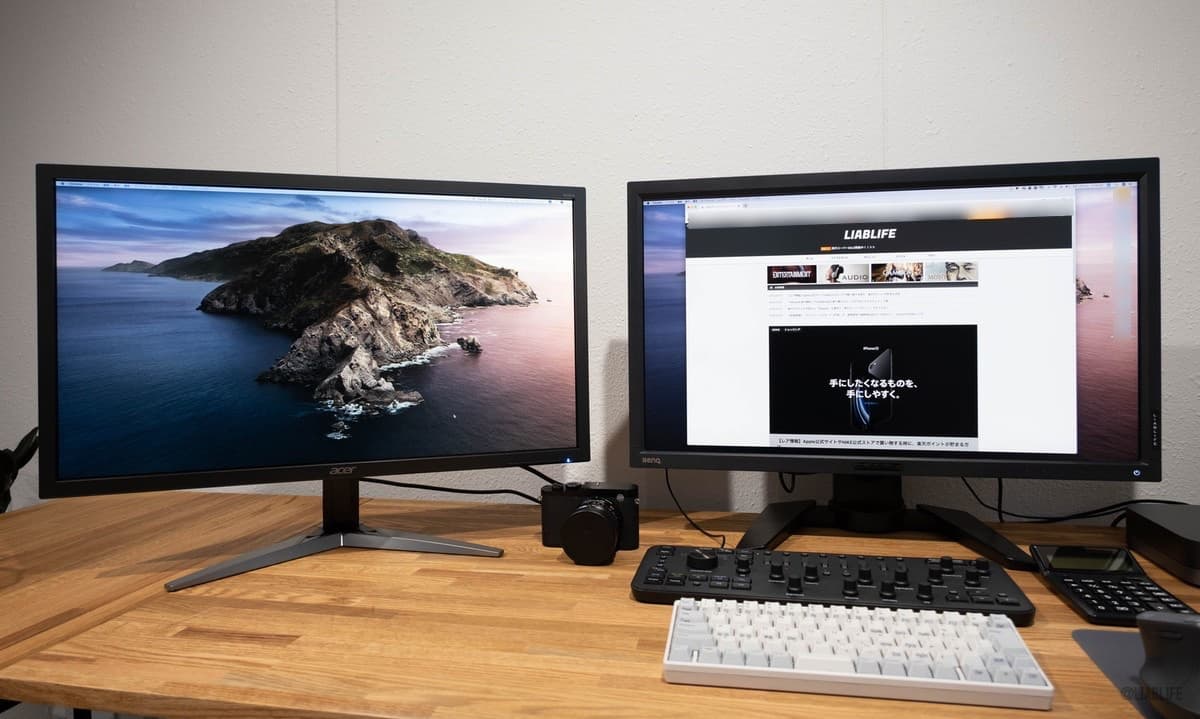
というわけで購入したHDMI ⇒ USB-Cケーブルで無事認識されデュアル化成功しました。
HDMIとDPがPCにあればデュアル化もスムーズに完了しますが、Mac miniのように極端に映像入力系のポートは少ない場合はパーツを購入塩無いといけないということですね。
メニューについて

メニューはディスプレイに右下にあり、ボタンで操作します。最近はセンサー式が多いですが、あれ反応悪い場合が多いのでボタンが無難でいいな、と思いますね。
メニュー内容は以下の通り。
| モード選択 | ゲームモード(アクション) ゲームモード(レーシング) ゲームモード(スポーツ) ユーザー設定 スタンダード ECO グラフィック HDR |
| 明るさ | 調整画面 |
| 音量 | 調整画面 |
| 入力切り替え | インプット アウトソース |
| 設定 | 画質設定 |
おおまかにこのようにっています。
設定メニューだけもう一つ下層メニューが有り、
| 画質設定 | 輝度 コントラスト ブラックブースト ACM HDR スーパーシャープネス |
| カラー | モード sRGBモード 6軸色合い 6軸飽和 |
| オーディオ | 音量調節 |
| ゲーミング | 反応速度表示 FreeSync 照準点 |
| OSD | 言語 OSD表示時間設定 透明度 リフレッシュレート |
| システム | 入力端子 |
| 製品情報 | シリアル番号等表示 |
このようにより細く設定ができるようになっています。
「Acer KG281KAbmiipx」レビューまとめ

ゲーミングディスプレイとして優れているということは、普通のモニターとしても優れているということです。
本格的なカラーマネジメントディスプレイとなると少し話が変わってきますが、
- 4Kモニターが欲しい
- 本格的なゲーミングディスプレイが欲しい
- 文字サイズの変更できる幅を増やしたい(4Kは色々な文字サイズが選択できるようになります)
- 安めのちょっといいモニターが欲しい
このあたりの方なら安い予算で十分満足できると思います!
というわけで「Acer KG281KAbmiipx」のレビューでした。では!
▼ 本格的なカラーマネージメントディスプレイはこちらがおすすめです
-

【レビュー】プロ仕様カラーマネジメントディスプレイ「BenQ PV270」の機能や外観、キャリブレーションの様子をレポート!
続きを見る





